أفضل 10 طرق لإصلاح عدم قراءة Apple CarPlay للرسائل النصية
منوعات / / April 03, 2023
أبل كاربلاي هي واحدة من أهم الميزات أثناء القيادة. يساعدك على التركيز على الطريق بينما يمنحك تنبيهات أساسية مثل المكالمات والإشعارات من أحبائك. يقرأ رسائلك بصوت عالٍ حتى لا تضطر إلى قراءة أي نص أثناء القيادة. ومع ذلك ، في بعض الأحيان ، يفشل CarPlay في قراءة بعض الرسائل النصية مما يؤدي إلى إخطارات فائتة.

بينما يمكن أن تنتظر معظم الإشعارات أثناء القيادة ، يمكن أن تكون بعض الرسائل الواردة من العائلة والأصدقاء مهمة. إنه أمر مزعج للغاية فيما بعد عندما تدرك أن لديك رسائل معلقة. لا تقلق ، فهناك بعض الحلول البسيطة لهذه المشكلة. إذا كان Apple CarPlay لا يقرأ الرسائل النصية عند تلقيها ، فإليك بعض الحلول للمساعدة.
1. قم بتبديل CarPlay وإيقاف تشغيله من إعدادات Bluetooth
عند الاتصال بوحدة رأس سيارتك ، يظهر الجهاز في قائمة Bluetooth بجهاز iPhone. هذا هو المكان الذي يمكنك فيه التبديل لتمكين CarPlay أو تعطيله. يؤدي إيقاف تشغيل التبديل وإعادة تشغيله إلى إعادة تعيين الواجهة التي يمكن أن تساعد في عدم عرض CarPlay للرسائل النصية. هيريس كيفية القيام بذلك.
الخطوة 1: افتح الإعدادات على جهاز iPhone الخاص بك. انتقل إلى قسم البلوتوث.
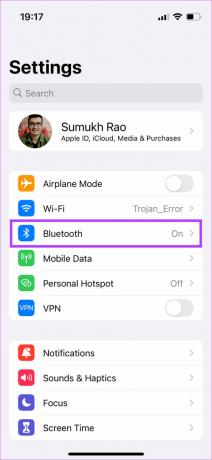
الخطوة 2: حدد الزر الصغير "i" بجوار وحدة رأس سيارتك من قائمة الأجهزة.

الخطوه 3: قم بتعطيل التبديل بجوار CarPlay. انتظر لفترة من الوقت وأعد تشغيله.

أعد توصيل هاتفك بسيارتك الآن وتحقق من قراءة رسائلك.
2. حدد نوع الجهاز في إعدادات Bluetooth
عند إقران جهاز iPhone بنظام الاستريو في السيارة ، يوجد خيار محدد في إعدادات البلوتوث لضبط الجهاز على أنه جهاز استريو للسيارة. عند القيام بذلك ، سيقوم جهاز iPhone الخاص بك تلقائيًا بتوجيه جميع إشعاراتك إلى الوحدة الرئيسية لسيارتك عبر CarPlay. إليك كيفية تحديد الجهاز.
الخطوة 1: افتح تطبيق الإعدادات على جهاز iPhone الخاص بك. انتقل إلى قسم البلوتوث.
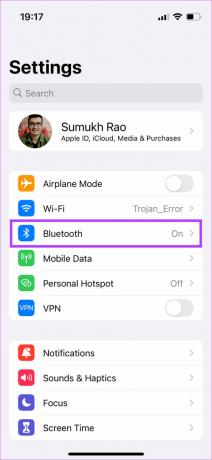
الخطوة 2: حدد الزر الصغير "i" بجوار وحدة رأس سيارتك من قائمة الأجهزة.

الخطوه 3: الآن ، اضغط على نوع الجهاز.

الخطوة الرابعة: حدد Car Stereo.

من المفترض أن يساعدك ذلك في حل المشكلة حيث لا تظهر رسائل iPhone النصية في سيارتك.
3. قم بتوصيل جهاز iPhone الخاص بك عبر USB بدلاً من الاتصال اللاسلكي
هناك احتمال أن يواجه iPhone الخاص بك مشكلات في الاتصال اللاسلكي بوحدة رأس السيارة. في مثل هذه الحالة ، قد لا تعمل إشعارات CarPlay بشكل صحيح. بدلاً من توصيل جهاز iPhone الخاص بك لاسلكيًا بالسيارة ، استخدم ملف كابل Lightning إلى USB لـ Apple CarPlay.

حاول استخدام CarPlay عبر الطريقة السلكية وتحقق مما إذا كان CarPlay يعلن عن الرسائل مرة أخرى.
4. تأكد من أن هاتفك لديه اتصال شبكة يعمل
على الرغم من أن الاتصال بالشبكة ليس مهمًا لعمل Apple CarPlay ، إلا أنها ضرورة مطلقة لتلقي إشعاراتك. إذا كان جهاز iPhone نفسه لا يتلقى الرسائل ، فلن تظهر هذه الرسائل النصية في سيارتك أيضًا.

بصرف النظر عن الاتصال بالشبكة ، من المهم أيضًا أن يكون لديك اتصال بيانات جوال عامل إذا كنت تريد أن يعلن Siri عن إشعاراتك. إذا كنت تتلقى إشعارات ولكن سيري لا يقرأ الرسائل النصية بصوت عالٍ، ربما تكون هناك مشكلة في اتصال بيانات الجوال.
5. تعطيل التركيز على القيادة
قدمت Apple أوضاع التركيز كوسيلة لتجنب الانحرافات أثناء العمل أو النوم. هناك أيضا وضع التركيز عند قيادتك تسمى Driving Focus. تمكين التركيز على القيادة تعطيل الإشعارات عند استخدام CarPlay بحيث يكون انتباهك الكامل على الطريق. لذلك ، إذا قمت بتشغيل Driving Focus على جهاز iPhone الخاص بك ، فقد حان الوقت لإيقاف تشغيله. إليك الطريقة.
الخطوة 1: قم بإسقاط مركز التحكم على جهاز iPhone الخاص بك عن طريق التمرير لأسفل من الزاوية العلوية اليمنى.
الخطوة 2: اضغط مع الاستمرار على زر تبديل التركيز.

الخطوه 3: إذا تم تمكين تركيز القيادة ، فانقر فوقه لإيقاف تشغيله.

على الرغم من أن هذا كافٍ لإيقاف تركيز القيادة ، إلا أن هناك إعدادًا مخفيًا يعمل على تشغيل تركيز القيادة تلقائيًا عند الاتصال بـ CarPlay. دعنا نرى كيف يمكنك تعطيله لضمان ظهور رسائلك وقراءتها بصوت عالٍ بواسطة Siri.
الخطوة الرابعة: اضغط على النقاط الثلاث الموجودة بجوار Driving Focus لتوسيعها. الآن ، حدد الإعدادات.
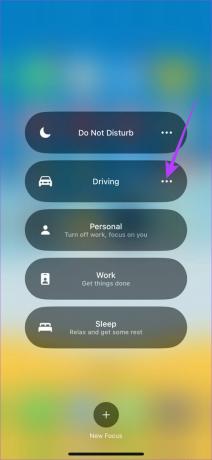
الخطوة الخامسة: قم بالتمرير لأسفل إلى أسفل واضغط على "أثناء القيادة" ضمن "تشغيل تلقائيًا".

الخطوة السادسة: اختر يدويًا ضمن "تنشيط" وأوقف تشغيل مفتاح التبديل لـ "التنشيط باستخدام CarPlay".
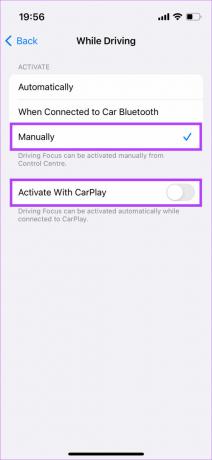
لن يتم تمكين تركيز القيادة تلقائيًا الآن وسيعرض CarPlay إشعاراتك النصية فور وصولها.
6. تفعيل الإخطارات لتطبيق الرسائل
يحتوي جهاز iPhone الخاص بك على مفتاح تبديل لتمكين أو تعطيل الإشعارات من تطبيقات معينة عند استخدام CarPlay. لذلك ، من المهم التأكد من تمكين إشعارات تطبيق "الرسائل" حتى يمكن تسليمها وقراءتها في سيارتك. إليك كيفية تمكينه.
الخطوة 1: افتح تطبيق الإعدادات على جهاز iPhone الخاص بك واضغط على الإشعارات.
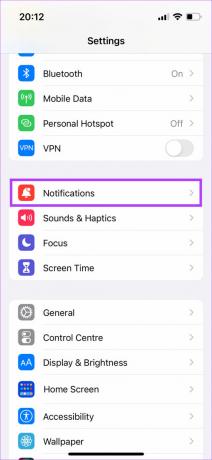
الخطوة 2: ابحث عن تطبيق الرسائل في القائمة وحدده.

الخطوه 3: مكّن زر التبديل بجوار "عرض في CarPlay".
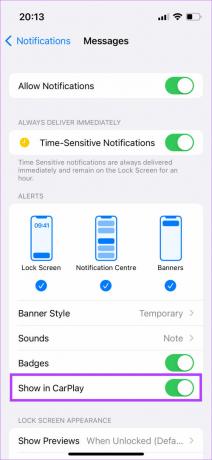
7. قم بتحديث iPhone الخاص بك إلى أحدث إصدار من iOS
ربما تسبب إصدار برنامج معين في حدوث مشكلة في عدم عمل إشعارات Apple CarPlay. يمكن أن يؤدي تحديث iPhone إلى أحدث إصدار من iOS إلى إصلاح هذه المشكلات.
الخطوة 1: افتح تطبيق الإعدادات على جهاز iPhone الخاص بك وحدد عام.

الخطوة 2: اضغط على تحديث البرنامج.

الخطوه 3: في حالة توفر تحديث جديد ، سيتم إدراجه هناك. حدد تثبيت وانتظر حتى يكتمل التثبيت.
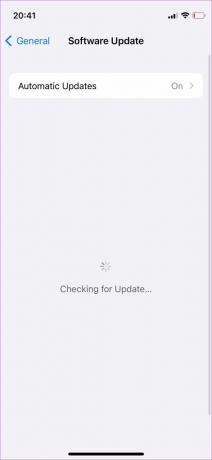
8. قم بتمكين إعلان الإخطارات من Siri
إذا كنت تتلقى إشعارات الرسائل على الشاشة ولكن سيارتك لا تقرأ الرسائل ، فقم بتمكين ميزة الإعلان عن الإشعارات ضمن إعدادات Siri على جهاز iPhone الخاص بك. هيريس كيفية القيام بذلك.
الخطوة 1: افتح تطبيق الإعدادات على جهاز iPhone الخاص بك. انتقل إلى Siri & Search.

الخطوة 2: حدد إعلان الإخطارات.
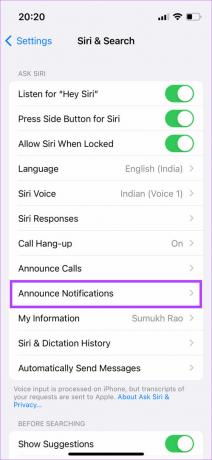
الخطوه 3: قم بتمكين التبديل بجوار الإعلان عن الإشعارات.

الخطوة الرابعة: اختر خيار CarPlay. قم بتشغيل التبديل بجوار إعلان الرسائل.

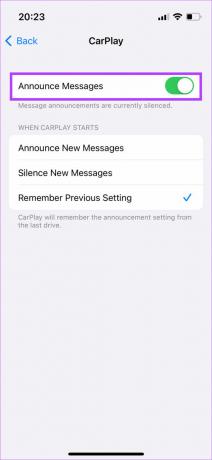
سيتم الآن الإعلان عن رسائلك بواسطة Siri في CarPlay.
9. أعد تشغيل وحدة رأس سيارتك
لكل ما تعرفه ، قد لا تكون مشكلة الإشعارات مع Apple CarPlay أو iPhone الخاص بك. يمكن أن يكون هناك خلل في نظام الاستريو أو وحدة الرأس في سيارتك. ومن ثم ، يتعذر على CarPlay عرض الرسائل أو قراءتها. يتمثل الحل السريع لهذه المشكلة في إعادة تشغيل وحدة رأس سيارتك.

قم بإيقاف تشغيل الإشعال في سيارتك وانتظر حتى يتم إيقاف تشغيل وحدة الرأس تلقائيًا. بعد ذلك ، أعد تشغيل سيارتك واترك نظام المعلومات والترفيه يعمل مرة أخرى. حاول توصيل هاتفك الآن ، ويجب أن يعمل Apple CarPlay بشكل مثالي وقراءة جميع رسائلك النصية.
10. انسَ السيارة المتصلة وأضفها مرة أخرى
إذا لم يساعدك أي من الحلول المذكورة أعلاه في إصلاح Apple CarPlay وعدم قراءة الرسائل النصية ، فيمكنك نسيان السيارة المتصلة عبر إعدادات CarPlay على جهاز iPhone الخاص بك. بمجرد القيام بذلك ، سيتعين عليك إقران جهاز iPhone الخاص بك مرة أخرى بوحدة رأس سيارتك. وإليك كيف يتم ذلك.
الخطوة 1: افتح تطبيق الإعدادات على جهاز iPhone الخاص بك وانتقل إلى القسم العام.

الخطوة 2: حدد خيار CarPlay.

الخطوه 3: اضغط على السيارة التي تتصل بها.

الخطوة الرابعة: حدد "Forget This Car".
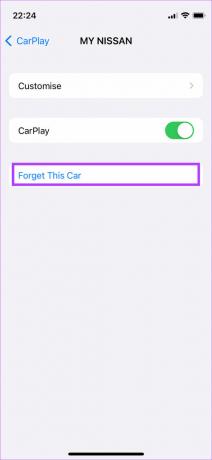
سيؤدي هذا إلى فصل جهاز iPhone الخاص بك عن الوحدة الرئيسية للسيارة. أعد توصيل جهاز iPhone الخاص بك عبر Bluetooth أو استخدم كبل USB لإعداد CarPlay مرة أخرى من البداية.
لا تفوت التحديثات المهمة
من المهم للغاية أن تحافظ على تركيزك بالكامل على الطريق أثناء القيادة. ومع ذلك ، فأنت تريد أن يتم إخطارك ببعض الرسائل المهمة. في هذه الحالة ، يمكنك استخدام هذه الطرق لإصلاح عدم قراءة Apple CarPlay للرسائل النصية أثناء القيادة. إذا لم تساعدك هذه الأساليب أيضًا ، فإن الملاذ الأخير لك هو الاتصال بدعم Apple والسماح لهم بمساعدتك.
تم التحديث الأخير في 26 سبتمبر 2022
قد تحتوي المقالة أعلاه على روابط تابعة تساعد في دعم Guiding Tech. ومع ذلك ، فإنه لا يؤثر على نزاهة التحرير لدينا. يظل المحتوى غير متحيز وأصيل.



